Utilizzare Sing di Apple Music su Apple TV 4K
Sing di Apple Music ![]() ti consente di cantare milioni di canzoni e di seguire i testi in tempo reale che vanno a tempo con la musica. Fai karaoke semplicemente regolamento il volume delle voci di un brano o, per divertirti ancora di più, puoi usare iPhone come microfono per amplificare la tua voce tramite la TV. Puoi anche usare iPhone come una fotocamera Continuity per vederti sullo schermo mentre canti e visualizzare il testo e gli effetti visivi.
ti consente di cantare milioni di canzoni e di seguire i testi in tempo reale che vanno a tempo con la musica. Fai karaoke semplicemente regolamento il volume delle voci di un brano o, per divertirti ancora di più, puoi usare iPhone come microfono per amplificare la tua voce tramite la TV. Puoi anche usare iPhone come una fotocamera Continuity per vederti sullo schermo mentre canti e visualizzare il testo e gli effetti visivi.
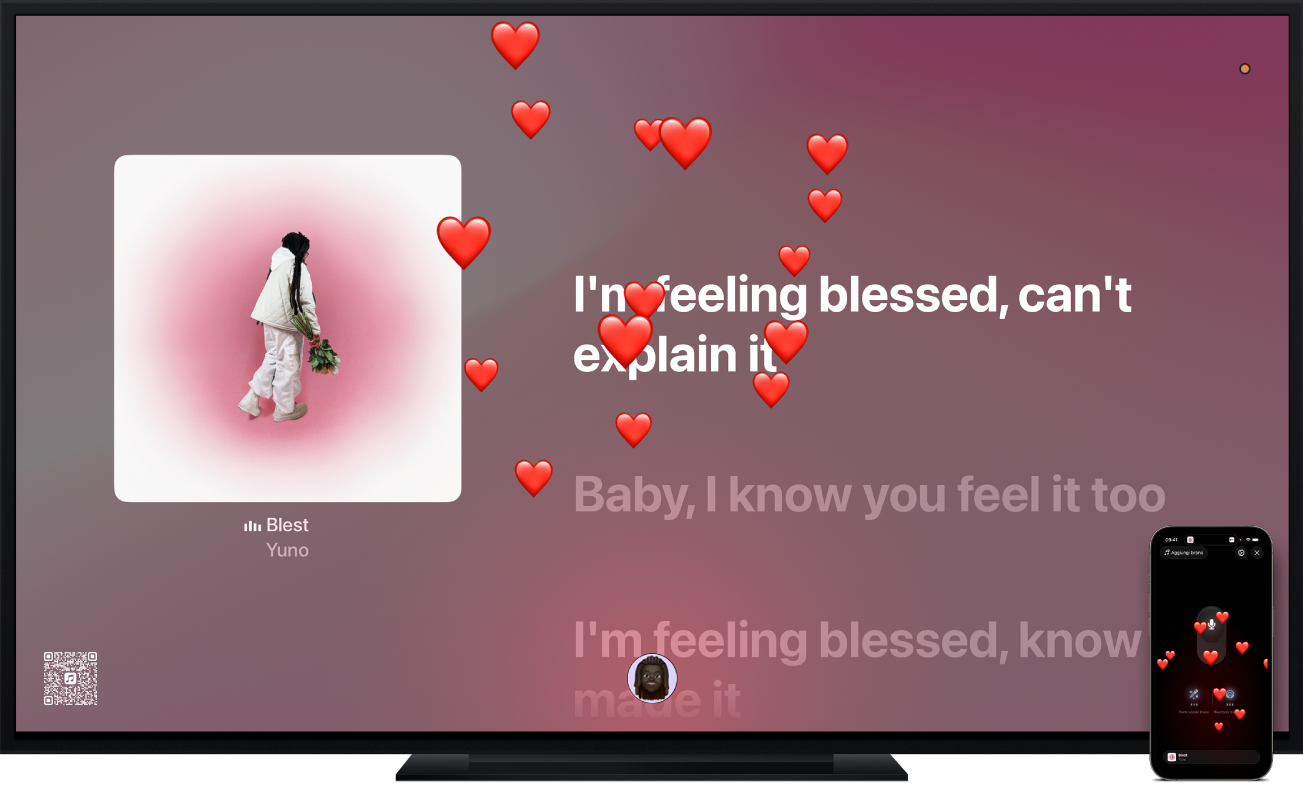
Nota: Sing di Apple Music richiede un abbonamento ad Apple Music e Apple TV 4K (3ª generazione) con tvOS 26 o versioni successive. Chiunque sulla rete Wi-Fi con iOS 26 o versioni successive può connettere iPhone SE (2ª generazione e successive) o iPhone 11 e modelli successivi per usare il dispositivo come microfono, senza aver bisogno di alcun abbonamento. Consulta Che modello di Apple TV ho?
Sfogliare Sing di Apple Music
Esegui una qualsiasi delle seguenti operazioni:
Scorri verso il basso per vedere le proposte musicali curate apposta per Sing di Apple Music, con brani suddivisi per genere, artista e decade.
In una sezione, spostati a destra e a sinistra per visualizzare le opzioni disponibili, quindi seleziona un mix o una playlist per vedere l’elenco di brani.
Esegui una delle operazioni indicate di seguito:
Iniziare a riprodurre un mix o una playlist: seleziona Riproduci o seleziona
 , quindi scegli Riproduci per iniziare a riprodurre i contenuti dall’alto.
, quindi scegli Riproduci per iniziare a riprodurre i contenuti dall’alto.Connettere iPhone per usarlo come microfono: seleziona “Connetti il microfono di iPhone”. Consulta Usare iPhone come microfono.
Riprodurre brani in ordine casuale: seleziona
 , quindi scegli Casuale.
, quindi scegli Casuale.Aggiungere contenuti a una playlist: seleziona
 , scegli “Aggiungi a una playlist”, quindi seleziona una playlist o scegli “Nuova playlist”.
, scegli “Aggiungi a una playlist”, quindi seleziona una playlist o scegli “Nuova playlist”.Visualizzare opzioni aggiuntive per un brano: vai su un brano dell’elenco, tieni premuto il clickpad o la superficie touch per visualizzare le opzioni aggiuntive, quindi scegli “Vai all’artista”, “Vai all’album”, “Aggiungi a una playlist”, “Visualizza testo” o “Crea stazione”.
Quando inizi a riprodurre musica, si apre la schermata “In riproduzione”, da cui puoi controllare la riproduzione, ottenere maggiori informazioni e visualizzare i testi (ove disponibile). Consulta Controlla la riproduzione della musica su Apple TV 4K.
Fare karaoke
Esegui una qualsiasi delle seguenti operazioni:
Inizia a riprodurre un brano oppure vai su “In riproduzione” nella parte superiore dello schermo.
Mostra i controlli di riproduzione, scorri verso il basso sul clickpad o sulla superficie touch, quindi seleziona
 .
.Suggerimento: per ottenere aiuto con la pronuncia o la traduzione dei testi (se le opzioni sono disponibili), mostra i controlli di riproduzione, seleziona
 , quindi scegli “Mostra pronuncia”, “Mostra traduzione” o entrambe le opzioni:
, quindi scegli “Mostra pronuncia”, “Mostra traduzione” o entrambe le opzioni:Scorri verso l’alto sul clickpad o sulla superficie touch, quindi seleziona
 .
.Nota: se Sing di Apple Music non è disponibile per un brano, il pulsante
 non è attivo.
non è attivo.Usa il telecomando per eseguire una delle seguenti operazioni:
Regolare soltanto il volume della voce di chi canta: scorri verso l’alto o verso il basso sul clickpad o sulla superficie touch.
Regolare il volume di tutto il brano: premi
 o
o  .
.
Premi
 o
o  per chiudere il controllo del volume della traccia vocale.
per chiudere il controllo del volume della traccia vocale.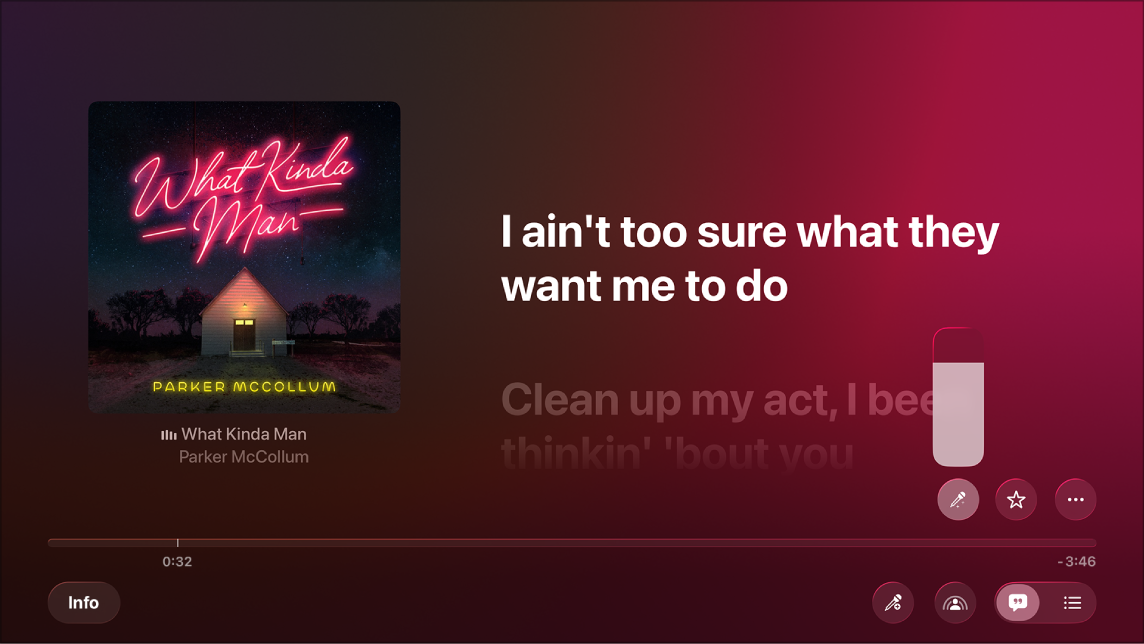
Se stai ascoltando un brano con Dolby Atmos e attivi Sing di Apple Music, Dolby Atmos verrà disattivato e la riproduzione continuerà senza suono immersivo. Quando disattiverai Sing di Apple Music, la riproduzione con Dolby Atmos riprenderà.
Usare iPhone come microfono
Puoi connettere iPhone per usarlo come microfono con Sing di Apple Music in modo da sentire la tua voce amplificata tramite gli altoparlanti della TV. Quando ti connetti, puoi accedere ai controlli su iPhone per aggiungere un riverbero, abbassare il volume della voce o alzare il tuo volume. Tutte le persone connesse alla stessa rete Wi-Fi con un iPhone con iOS 26 o versioni successive possono unirsi (solo la persona organizzatrice deve avere un abbonamento ad Apple Music).
Nota: tutti i partecipanti devono avere iPhone SE (2ª generazione e successive) o iPhone 11 e modelli successivi.
Esegui una qualsiasi delle seguenti operazioni:
Esegui una qualsiasi delle seguenti operazioni:
Se stai sfogliando i contenuti sulla schermata di Sing di Apple Music: seleziona un mix o una playlist per visualizzare l’elenco di brani, quindi seleziona “Connetti il microfono di iPhone”.
Se stai visualizzando un brano qualsiasi con il testo sincronizzato sulla schermata “In riproduzione”: mostra i controlli di riproduzione, quindi seleziona
 .
.
Usa la fotocamera di iPhone per scansionare il codice QR sullo schermo della TV.
I controlli per il microfono vengono visualizzati su iPhone. Mentre canti un brano, puoi visualizzare i testi e ascoltare la tua voce sugli altoparlanti della TV.
Quando il microfono di iPhone è connesso, il codice QR rimane visibile su Apple TV 4K. Il codice QR può essere scansionato da fino a un massimo di 30 persone, ma solo una persona alla volta può usare il microfono.
Nota: Sing di Apple Music non supporta gli altoparlanti wireless come HomePod. Per usare iPhone come microfono, segui le istruzioni sullo schermo quando scansioni il codice QR per modificare l’uscita degli altoparlanti e scegliere il televisore o gli altoparlanti di ricezioni collegati tramite cavo. Una volta terminata la tua sessione con Sing, Apple TV 4K passa automaticamente gli altoparlanti alla versione wireless. Per modificare manualmente gli altoparlanti, consulta Cambiare le impostazioni audio su Apple TV 4K.
Quando ti aggiungi e finisci di aggiungere le persone al gruppo, seleziona “Inizia a cantare” su Apple TV 4K o premi
 o
o  sul telecomando.
sul telecomando.Iniziare a riprodurre un brano.
Se il testo non viene visualizzato su Apple TV 4K, apri i controlli di riproduzione, scorri verso il basso sul clickpad o sulla superficie touch, quindi seleziona
 .
.Suggerimento: per ottenere aiuto con la pronuncia o la traduzione di un testo (se le opzioni sono disponibili), apri i controlli di riproduzione, seleziona
 , quindi scegli “Mostra pronuncia”, “Mostra traduzione” o entrambe le opzioni.
, quindi scegli “Mostra pronuncia”, “Mostra traduzione” o entrambe le opzioni.Mentre riproduci un brano e fai karaoke, usa i controlli su iPhone per eseguire una delle operazioni di seguito:
Attivare o disattivare il microfono: tocca
 .
.Regolare il volume del microfono: premi i tasti per alzare o abbassare il volume su iPhone.
Regolare le voci (opzionale): tocca “Parte vocale brano” fino a tre volte per visualizzare i livelli preimpostati per le parti vocali.
Regolare il riverbero del microfono: tocca “Riverbero microfono” fino a tre volte per visualizzare i livelli preimpostati per il riverbero.
Aggiungere un brano: seleziona “Aggiungi brano”, sfoglia o cerca un brano, quindi tocca
 accanto a un brano per aggiungerlo alla coda di Sing. Quando finisci di aggiungere brani, tocca Fine.
accanto a un brano per aggiungerlo alla coda di Sing. Quando finisci di aggiungere brani, tocca Fine.Aggiungere una reazione alla performance live con emoji animate: mentre un’altra persona sta cantando, tocca una qualsiasi delle emoji disponibili o tocca
 per sfogliare o cercare nella tua raccolta di emoji (se il tuo microfono è attivo, prima tocca
per sfogliare o cercare nella tua raccolta di emoji (se il tuo microfono è attivo, prima tocca  per disattivarlo).
per disattivarlo).
Per aggiungere effetti visivi allo sfondo sulla schermata “In riproduzione” su Apple TV 4K, visualizza i controlli di riproduzione su Apple TV 4K, seleziona
 , scegli “Effetti visivi”, quindi seleziona un effetto dall’elenco di filtri.
, scegli “Effetti visivi”, quindi seleziona un effetto dall’elenco di filtri.Al termine dell’operazione, premi
 o
o  sul telecomando.
sul telecomando.Per concludere una sessione di Sing, esegui una delle operazioni indicate di seguito:
Sulla schermata “In riproduzione” su Apple TV 4K: mostra i controlli di riproduzione, seleziona
 , quindi seleziona “Disconnetti il microfono”.
, quindi seleziona “Disconnetti il microfono”.Su iPhone: tocca
 , quindi tocca “Disconnetti il microfono”.
, quindi tocca “Disconnetti il microfono”.
Cantare sullo schermo con gli effetti visivi
Se hai configurato una fotocamera Continuity, la tua immagine verrà visualizzata sullo schermo mentre canti insieme al testo. Per divertirti ancora di più, puoi aggiungere effetti visivi alla tua immagine e ai testi, per migliorare l’esperienza di karaoke.
Nota: iPhone può essere connesso come fotocamera Continuity o come microfono, ma non in entrambe le modalità contemporaneamente. Gli effetti visivi sono disponibili sia durante le sessioni con l’opzione “fotocamera Continuity” che con l’opzione microfono.
Esegui una qualsiasi delle seguenti operazioni:
Inizia a riprodurre un brano oppure vai su “In riproduzione” nella parte superiore dello schermo.
Mostra i controlli di riproduzione, scorri verso il basso sul clickpad o sulla superficie touch, quindi seleziona
 .
.Suggerimento: per ottenere aiuto con la pronuncia o la traduzione dei testi (se le opzioni sono disponibili), seleziona
 , quindi scegli “Mostra pronuncia”, “Mostra traduzione” o entrambe le opzioni.
, quindi scegli “Mostra pronuncia”, “Mostra traduzione” o entrambe le opzioni.Scorri verso l’altro sul clickpad o sulla superficie touch, seleziona
 , scegli “Canta con la fotocamera”, quindi seleziona “Connetti iPhone” o “Connetti iPad”.
, scegli “Canta con la fotocamera”, quindi seleziona “Connetti iPhone” o “Connetti iPad”.Nota: se gli effetti su schermo non sono disponibili per il brano in riproduzione o se non hai configurato una fotocamera Continuity, il pulsante per utilizzare Sing con la fotocamera non è attivo.
Sulla schermata della fotocamera Continuity, esegui una delle operazioni indicate di seguito:
Se il tuo nome è già presente nell’elenco dei profili: seleziona il tuo profilo, quindi conferma su iPhone o iPad.
Se il tuo nome non è presente nell’elenco dei profili: seleziona Altro per visualizzare un codice QR, quindi apri l’app Fotocamera su iPhone o su iPad, scansiona il codice QR, quindi tocca “Connettiti ad Apple TV” e conferma su iPhone o su iPad.
Posiziona iPhone o iPad accanto al televisore in orientamento orizzontale, in modo che la fotocamera posteriore (iPhone) o quella anteriore (iPad) ti inquadrino e l’immagine di anteprima mostrata sullo schermo del televisore ti sembri soddisfacente.
Puoi anche premere
 sul telecomando per saltare questo passaggio.
sul telecomando per saltare questo passaggio.Dopo un breve conto alla rovescia, puoi iniziare a utilizzare la fotocamera di iPhone o iPad con Apple Music Sing su Apple TV 4K, e il video della tua immagine dalla fotocamera viene visualizzata in tempo sullo schermo insieme ai testi delle canzoni.
Sulla schermata “In riproduzione”, mostra i controlli di riproduzione, quindi seleziona
 per regolare uno qualsiasi dei controlli di seguito:
per regolare uno qualsiasi dei controlli di seguito:Attivare o disattivare “Inquadratura automatica”: scegli “Canta con la fotocamera”, quindi seleziona “Inquadratura automatica” per inquadrare tutte le persone nella stanza, anche se si muovono.
Aggiungere effetti visivi allo sfondo: scegli “Effetti visivi”, quindi seleziona un effetto dall’elenco Filtri.
Disconnettere la fotocamera: scegli “Canta con la fotocamera”, quindi seleziona “Disconnetti la fotocamera”.
Al termine dell’operazione, premi
 o
o  sul telecomando. Per accedere nuovamente ai controlli, mostra i controlli di riproduzione, quindi seleziona
sul telecomando. Per accedere nuovamente ai controlli, mostra i controlli di riproduzione, quindi seleziona  .
.Per non vedere più la tua immagine sullo schermo, esegui una delle operazioni indicate di seguito:
Nell’app Musica, seleziona
 , scegli “Canta con la fotocamera”, quindi seleziona “Disconnetti la fotocamera”.
, scegli “Canta con la fotocamera”, quindi seleziona “Disconnetti la fotocamera”.Tocca “Metti in pausa” o Disconnetti sulla schermata di blocco di iPhone o iPad.
Nota: questa funzionalità richiede Apple TV 4K (3ª generazione) con tvOS 17 o versione successiva e uno dei seguenti dispositivi: iPhone XR o successivo (incluso iPhone SE di 2ª generazione) con iOS 17; iPad (di 8ª generazione o modello successivo), iPad mini (di 5ª generazione o modello successivo), iPad Air (di 3ª generazione o modello successivo), iPad Pro 11" (di 1ª generazione o modello successivo) o Pad Pro 12.9" (di 3ª generazione o modello successivo) con iPadOS 17.